Les paramètres de présentation s’appliqueront à tous les produits de la présentation. Les informations sur le produit peuvent également être modifiées individuellement, ce qui signifie qu’un champ peut être masqué à l’aide du curseur, mais affiché pour un produit spécifique.
Paramètres de présentation
Les curseurs disponibles dans les paramètres de présentation sont les suivants :
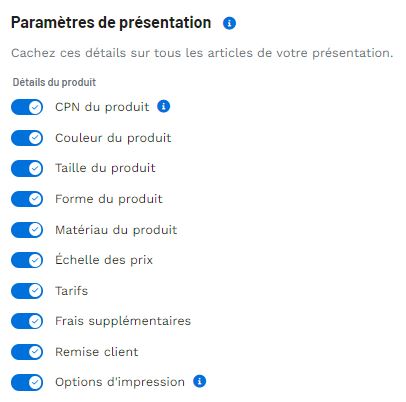
Produit CPN
Le CPN produit représente le numéro de produit codé. Les numéros de produit codés sont des numéros d'appel distincts pour les produits uniques à votre entreprise qui sont différents du numéro de produit du fournisseur. Les numéros de produit codés correspondent uniquement aux produits de votre ESP et à l’ESP de tous les utilisateurs de votre entreprise. Cela signifie que chaque utilisateur sous votre numéro ASI aura le même numéro de produit codé pour un article.
Couleur, taille, forme et/ou matériau du produit
Ces champs indiquent les informations descriptives sur l’article.
Gamme de prix et prix
Indiquez si vous souhaitez afficher les prix et/ou une fourchette de prix. La fourchette de prix affichera les prix les plus bas et les plus élevés pour l’article, quelle que soit la quantité.
Frais supplémentaires
Inclut une section pour obtenir des informations supplémentaires sur les frais, par exemple, les frais de produit et d’impression.
Rabais client
Cette option affiche un message indiquant qu’une remise a été appliquée à cette présentation.
Options d’impression
Si le fournisseur fournit des empreintes, cette section indiquera les articles de décoration disponibles.
Options de partage
Sous les curseurs se trouvent les options de partage qui incluent:
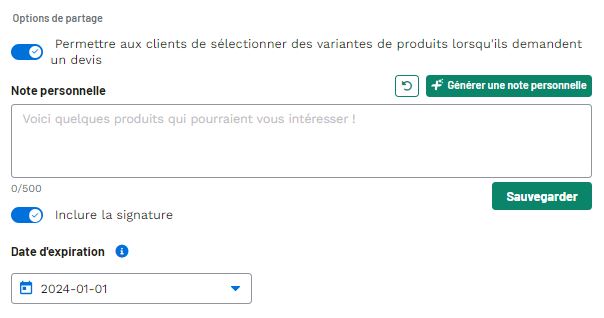
Permettre aux clients de sélectionner des variantes de produit lors de la demande d’un devis
Déplacer le curseur sur oui permettra aux clients de sélectionner les variantes de produits (couleurs, tailles, matériaux, formes, etc.) lorsqu’ils demandent un devis pour un article.
Note personnelle/Générer une note personnelle
La note personnelle sera affichée sur la page d’accueil principale de la présentation. Tapez un message dans la zone disponible ou utilisez le bouton Générer une note personnelle pour que l’IA compose un message. Vous pouvez cliquer sur le bouton Note personnelle générale autant de fois que nécessaire, ainsi que revenir en arrière sur les messages générés précédemment à l’aide du bouton Précédent.
Inclure la signature
La signature est générée à l’aide des informations de contact de l’entreprise fournies dans la zone Compte - Paramètres. Utilisez le curseur pour indiquer si une signature doit être incluse sur la page de destination principale.
Échéance
La date d’expiration rendra la présentation indisponible après une date désignée.
 Français
Français Español
Español